TMPG Encの基本的な使い方
これまでこのTMPG Encのソフトの設定をクドクドと説明してきましたが、
本当はまだ映像素材を触る以前の設定があります。
映像の処理に行く前にそれにも簡単に触れておきましょう。
まず、起動させて各種ウィザードをキャンセルします。
すると、エンコードの画面になりますが、その上段のメニューの設定というところです。
確認してほしいのは、設定のプルダウンメニューの一番下のメニュー。
『TMPG Enc.vfpのVFAPIの登録をする』これにチェックが入っているかを確認して下さい。
通常はチェックが入っていると思いますが、入っていないと、他のコーデックをインストールしても連動してくれません。
あとは、プルダウンメニューの環境設定です。
その中のオーディエンジン、このソフト以外のソフトで音声をエンコードしたい場合、
ここで外部プログラムから設定しておいてください。
そして、同項目内のサンプリング周波数コンバータを高品質にしておくことをお勧めします。
で、ここまでして、ようやく動画の素材の加工に入ります。
以前に、読み込みなどの設定は紹介したと思うので、省きます。
動画を読み込めば、プロジェクトウィザード3/5というのが開くと思います。
この4つの項目が狭い意味でのこのソフトの編集で可能なことです。
▼カット編集▼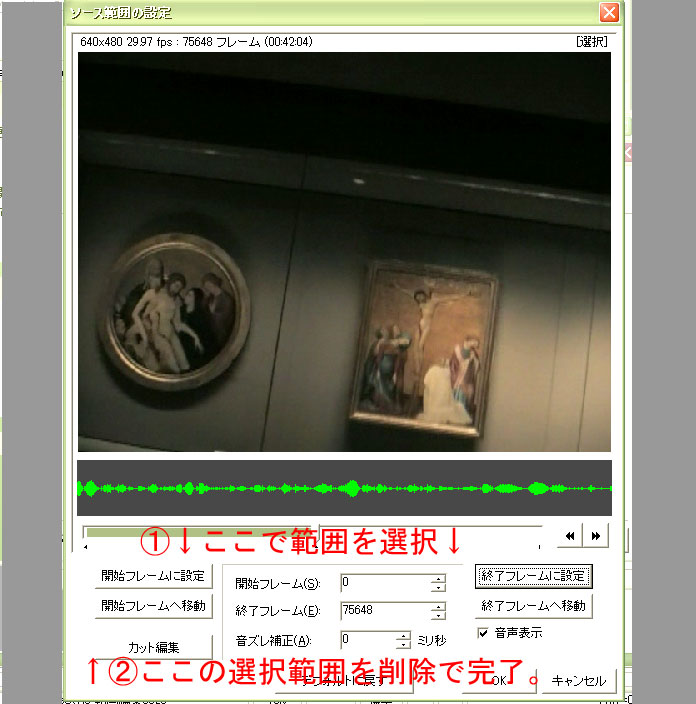
一番上のソースの範囲。これがカット編集、音ズレの修正などに当たります。
チェックボックスにチェックを入れると、ウィンドウが開きます。
その後は、写真のとおり、シークバー上のマークをマウスでドラッグするか、
右側のボタンや下の実際のフレーム数で指定するなどして、カット部分を決定させます。
その後は、カット部分の先頭を「開始フレーに設定」、終了を「終了フレームに設定」で決定。
そして、カット編集で終了。ここで音がズレている場合は、秒数で指定して少しずつ調整してください。
サイトメニュー
